Der perfekte Windows-PC zur Audiobearbeitung - ein Erfahrungsbericht
Performant und leise: Es geht um das perfekte PC-System zur Audiobearbeitung. Maximale Performance bei gleichzeitig geringer Geräuschemission stehen im Vordergrund dieses Praxis-Artikels. Ein Erfahrungsbericht von Bernd Bernd moonbooter Scholl...
Ausgangslage

Ich möchte Ihnen Tipps und Erfahrungen mit auf den Weg geben, die Ihnen als Unterstützung oder als simplen Leitfaden dabei helfen sollen, Ihrer DAW zu einem aktuellen Unterbau zu verhelfen. Dabei werde ich auch einen konkreten Bauvorschlag für ein HighEnd-System machen. Zum Ende gebe ich noch einige Hinweise zum Wechsel und dem Umgang mit 64-Bit Betriebssystemen. Doch bevor es in die Details geht erst eine kurze persönliche Einleitung: Geschlagene 6 Jahre war es her, dass ich zum letzten Mal eine Betriebssystem-Installations-DVD in das Laufwerk meines Hauptrechners gelegt hatte. Seither lief das Maschinchen wie eine Eins. Naja fast. Damals, vor besagten 6 Jahren war eine Core2 Quad CPU amtlich. Die 4GB Arbeitsspeicher sowieso. Und das Windows XP so gerade noch aktuell. Es gab zwar schon Vista, aber das hatte noch zu viele Macken. Es kamen und gingen PlugIns, Programme wurden installiert und deinstalliert, Updates aufgespielt, Hardware getauscht. Das System wurde alt und somit immer langsamer. Vor gut einem Jahr spendierte ich meinem Rechner eine SSD, die für ein merklich schnelleres System sorgte. Trotzdem waren da diese Wölkchen am Himmel: Bei üppigen Kontakt-Orgien war der Speicher (bei Windows XP maximal 3,5GB) schnell erschöpft. Ein Neustart des Systems wurde zur gängigen Prophylaxe gegen Abstürze vor jedem Start der DAW. Manche PlugIns wollten nicht mit anderen. Und ohne das regelmäßige Freezen von Spuren ließ sich kaum ein weiteres Instrument tight einspielen. All diese und viele weitere Macken hatte ich im Laufe der Zeit immer wieder akzeptiert. Doch im Innersten wusste ich, dass diese Kompromisse irgendwann nicht mehr fruchtet. Somit entschloss ich mich vor ein paar Monaten, mein System in Gänze gegen ein Neues auszutauschen. Dazu gehört in diesem Fall Hardware und auch die Software. Neben den bereits oben genannten Performance-Problemen und Bugs eines alten Systems gibt und gab es in meinem Fall weitere Gründe: Zum einen endet der Support für Windows XP im April 2014. Danach ist der Rechner gegen Angriffe aus dem Web nicht mehr ausreichend geschützt, da Einfallstore durch Updates seitens Microsoft nicht mehr durch Updates gefixt werden. Zudem wird die Hardware des PCs im Laufe der Jahre einfach alt. Läuft ein System mehrere Stunden am Tag, so leiden darunter nicht nur die Festplatten und die Lager in den Lüftern. Plastik wird spröde. Elektronische Bauteile altern und somit steigt das Risiko eines Ausfalls von Tag zu Tag. Auch dem wollte ich vorsorgen. Gerade bei Produktivsystemen ist dieses Risiko nicht zu verachten. Und daran ändern auch Backups und ein gelegentlicher Austausch von Komponenten nur wenig. Damit ist die Frage der Motivation geklärt. Kommen wir nun zum Eingemachten.
Konfektion oder Komponenten?
Konfektion oder Komponenten?

Die Anschaffung eines neuen Rechners kann auf zwei Arten gelöst werden: Entweder man kauft einen fertigen PC von der Stange oder man sucht einzelne Komponenten aus, die man selbst zusammen baut. Hat man keine Ahnung, Lust oder Zeit, um sich mit den Gegebenheiten der PC-Hardware auseinander zu setzten, ist der Kauf einer Komplettsystems erst mal der einzige Weg. Bei meiner Suche nach dem perfekten Rechner, stieß ich dabei aber immer wieder auf ein Problem: Das System, das ich haben wollte, gab es nicht oder war schlicht viel zu teuer und zudem noch massiv kompromissbehaftet. Meist richten sich die PC-Bauer, gerade im Highend-PC-Segment, an die Fraktion der Gamer. Diese benötigen schnelle Grafikkarten, die in der Audiowelt absolut oversized sind. Diese Karten kosten zudem richtig viel Geld. 500€ und mehr alleine für eine Grafikkarte sind hier keine Seltenheit. Zudem achten die Gamer-PC weniger auf die Geräuschemission Ihrer Systeme, da in erster Linie die Performance zählt. Somit sind diese Komplettsysteme suboptimal für den Einsatz im Studio. Natürlich kann jedes System mit viel Aufwand und somit zusätzlichen Kosten leiser gemacht werden. Dies gelingt aber auch nur dann erfolgreich, wenn man über die notwendige Erfahrung und auch handwerklichen Fähigkeiten verfügt. Eingriffe in fertige Komplettsysteme können sich zudem negativ auf Garantieleistungen auswirken. Auch das sollte man bedenken.
Backup: Alter Rechner in neues Gehäuse
Aus all diesen Gründen habe ich mich, wie immer, dazu entschlossen die Komponenten des neuen Rechners selbst auszuwählen. Dabei hat mir ebenfalls ein Artikel aus der C´T geholfen, das Grundgerüst für diesen Rechner zu finden. Im Fokus stand ein maximal leistungsfähiger PC, der über viele Anschlüsse verfügt und zudem sehr leise und halbwegs ökologisch arbeitet. Die Preisgrenze veranschlagte ich bei 1400€. Und: Zudem sollte das alte System parallel weiter funktionieren. Dies nimmt erheblichen Stress aus der Aktion, da man wie gewohnt weiter arbeiten kann und den Zeitpunkt des produktiven Wechsels selbst in der Hand hat. Natürlich habe ich mit einem Auge auch immer auf die Kosten geschielt. Ein Punkt dabei sind das Gehäuse und Netzteil. Hier habe ich mich dazu entschlossen dass alte Gehäuse als Heimat für ein neues System zu wählen. Warum? Ich verwende seit Jahren ein sehr stabiles und großes Gehäuse von Chieftec, das nicht nur viel Platz für Erweiterungen bietet, sondern auch durch seine robuste Bauweise sehr leise ist. Dazu habe ich es innen mit speziellen Bitumenplatten mit aufgebrachtem Dämmschaumstoff ausgekleidet. Diese sind im Fachhandel für etwa 50-70€ erhältlich. Die HD-Halterung im Inneren habe ich vom Gehäuse getrennt und „schwimmend“ auf Schaumstoffbahnen auf dem Boden des Gehäuses gelegt. Folge: Drei verbaute Festlatten plus SSD sind außen unhörbar, da die Schwingungen nie den Gehäuserahmen erreichen. Da ich den Rechner nie transportiere (er wiegt zudem etwa 30kg), macht dieser Umbau keine Probleme. Zu Beginn habe ich alle Komponenten des alten Rechners in ein neues Gehäuse gebaut. Dies ist in etwa einer Stunde erledigt. Das neue Gehäuse (Enermax Staray Silence) hat mit Netzteil etwa 85€ gekostet. Es ist ziemlich laut und als Audio-PC nicht empfehlenswert, reicht aber als Übergangslösung und für spätere Arbeiten am alten System aus.
Komponenten
Komponenten
Die Wahl der CPU fiel auf einen Sechskernprozessour Typ I7-3930K von Intel. Gerade bei Audioanwendungen kommt es neben der Taktfrequenz und Leistungsfähigkeit der CPU insbesondere auch auf die Anzahl der verfügbaren Kerne an. PlugIns und Anwendungen selbst werden von modernen DAWs automatisch auf die Kerne parallel verteilt. Und je mehr Kerne vorhanden sind, umso besser ist die Performance. Die Intel 3930K CPU kostet derzeit 530€ und ist somit kein Schnäppchen. Wenn ich aber die Performance in Relation zum Preis betrachte, ist das Gebotene absolut OK. Gleichzeitig soll das neue System ein paar Jahre halten, was die Anschaffungskosten relativiert. Vielleicht hilft Ihnen diese Seite dabei Ihre derzeitige CPU mit anderen und dem oben genannten Intel 3930K zu vergleichen: http://www.cpubenchmark.net/ Der 3930K Prozessor lässt sich sehr gut übertakten, was ich aber aufgrund der Systemstabilität und Haltbarkeit grundsätzlich ablehne. Zudem gibt es noch schnellere, kompatible CPU-Modelle aus der Intel-Familie (z.B. einige Xeon-Modelle), sodass ein CPU-Upgrade in ein paar Jahren zu günstigen Konditionen möglich ist. Der 3930K-Prozessor läuft auf Basis der Sockelfassung „2011“ und ist auf sehr schnelle Systeme ausgelegt. Es gibt wenige, dafür aber sehr gut ausgestattete Boards mit schnellem X79-Chipsatz.
Mainboard
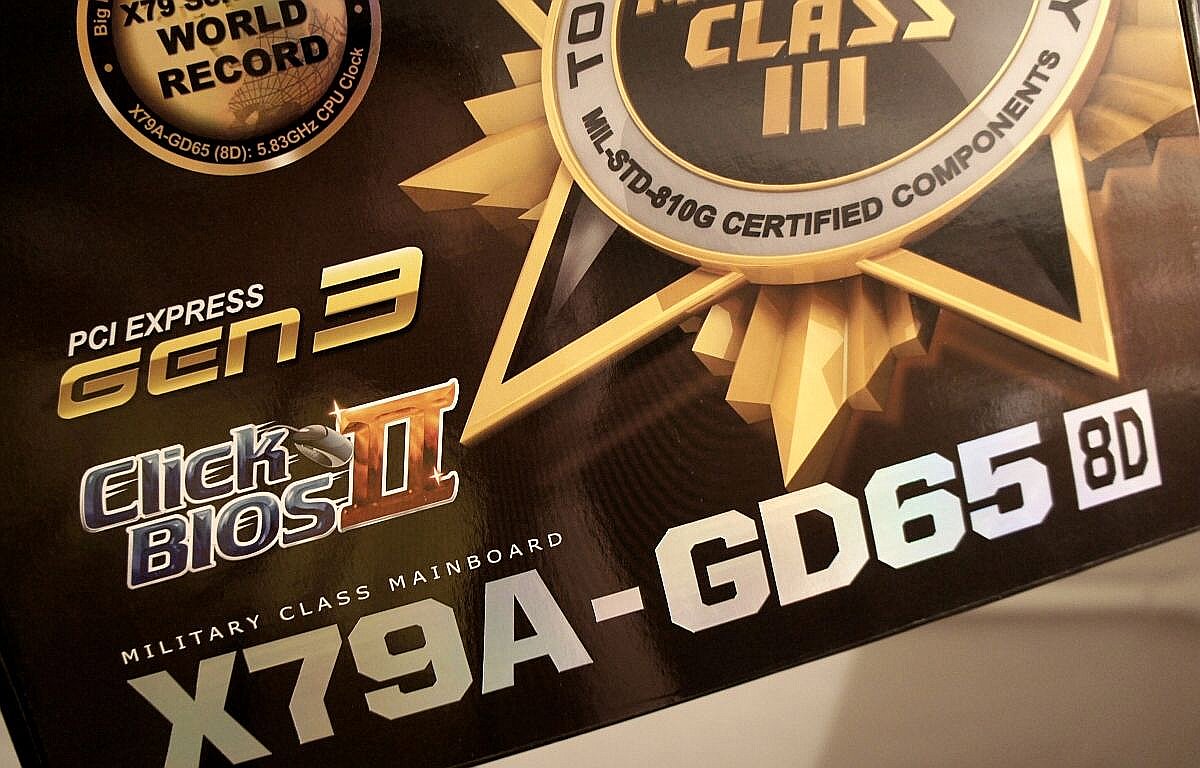
Ich habe mich für das X79A-GD65-Board der Firma MSI entschieden. Es bietet eine Vielzahl an Schnittstellen und Features: 8 Ram-Bänke, USB3, UEFI-Bios, Firewire, uvm. und kostet etwa 240€. Es ist passiv gekühlt und wurde in vielen Tests renommierter Websites und Magazine, positiv bewertet.
Ich kann dies bestätigen. Während der Installation und auch in der Praxis hatte ich keine nennenswerten Probleme. Es gibt klar günstigere Boards auf denen meist aber auch günstigere Bauteile verbaut sind. Es mag sein, dass manche Hersteller-Werbung etwas übertrieben ist. Aber gerade bei Mainboards sollte man aus eigener Erfahrung nicht sparen. Und das insbesondere dann nicht, wenn das System einige Jahren laufen soll.
Lüfter

Um den Rechner leise zu halten, habe ich nur Gehäuselüfter der Marke Sharkoon SilentEagle eingesetzt. Es gibt vermutlich noch bessere Lüfter (wie es auch je nach Anspruch und Geldbeutel vermutlich bessere Komponenten, als die in diesem Artikel erwähnten, zu kaufen gibt). Da ich den Silent Eagle aber kaum wahrnehmen kann und er auf meinem alten Rechner anstandslos über Jahre lief, bin ich dabei geblieben. Der 3930K-Prozessor wird als Boxed ohne Lüfter geliefert. Ich habe mich dabei für einen Arctic Freezer i30 CO als CPU-Lüfter entschieden. Selbst unter Volllast ist dieser kaum zu hören, und laut Temperaturmessung waren weder CPU noch Systemtemperatur jemals über 45 Grad Celsius.
Gehäuse

In Verbindung mit dem MSI 79A-GD65-Board bleibt gerade noch genug Platz für darunterliegende Speicherriegel, wenn man in Summe vier davon gleich bestückt. Nutzt man alle 8, so wird es eng. Zudem benötigt man für den Lüfter plus Kühlkörper reichlich Platz im Gehäuse, da die meisten zertifizierten Lüfter ziemlich hoch und massiv bebaut sind. Beim o.g. Lüfter sollte man ggf. mal mit dem Lineal nachmessen, ob mindestens 16cm Platz vom CPU-Sockel bis zum Gehäusedeckel übrig bleiben. Schafft man sowieso ein neues Gehäuse an, so ist man mit MIDI-Towern im mittleren Preissegment (80-150€) ohne Netzteil gut bedient. Beim Netzteil sollten 400W-Modelle mit guter Energieeffizienz ausreichen, insofern man keine üppigen Grafikkarten oder sogar zwei Grafikkarten parallel einsetzt.
RAM
Die Wahl des Speichers fiel auf ein 16GB (DDR3-2133) großes Quad-Kitt des Herstellers G.Skill. Dieses Kit wird vom Boardhersteller MSI in dessen Kompatibilitätsliste aufgeführt, ist mit 150€ in der mittleren Preislage angesiedelt, sehr schnell und sieht zudem schick aus. 16GB sollten reichen und - auch beim Einsatz von opulenten Sampleplayern - genug „Luft“ nach oben lassen, was ich in der Praxis bestätigen kann.
Grafikkarte

Da ich auf meinem System nicht spiele, habe ich mich für eine passiv gekühlte Grafikkarte Typ ATI HD6670 Ultimate des Herstellers Sapphire für 85€ entschieden. Mit dieser Karte lassen sich drei Monitore digital und gleichzeitig ansteuern. Dazu benötigt man kein Eyefinity, allerdings einen aktiven Displayadapter für den dritten Monitor, der mit zusätzlichen 20€ zu Buche schlägt. Achten Sie darauf, dass es aktive und passive Adapter für den Displayport gibt. ATI verlangt nach einem Aktiven, wenn drei Monitore angeschlossen werden sollen. In der Praxis konnte ich drei FullHD Filme gleichzeitig und ohne Ruckler auf meinen drei Monitoren (2 x 1920x1080 + 1 x 1920x1200) abspielen. Zudem arbeitet die Karte lautlos und wird im laufenden Betrieb zwar warm, aber nicht heiß. Eine ausreichende Belüftung (vorne frisch rein, hinten warm raus) des Gehäuses setzte ich immer voraus. Noch zu erwähnen ist, dass die Sapphire ATI HD6670 Ultimate ziemlich kurz ist und somit andere Komponenten im Gehäuse nicht stört. Zu den Gehäuselüftern sei noch gesagt, dass diese umso leiser arbeiten, je größer sie sind. Vor Jahren waren 80x80mm Lüfter in Gehäusen üblich. Mittlerweile sind es 120x120mm-Modelle, die aufgrund ihrer Größe langsamer laufen und dabei das gleiche Luftvolumen transportieren wie 80er Modelle mit höherer Drehzahl. Langsamer bedeutet dabei auch leiser. In der Praxis sind mehrere langsam laufende Lüfter leiser als einer, der sich schnell dreht.
Platte(n)
Der Einsatz einer SSD ist ein Muss für ein zeitgemäßes PC-System. Das Gros der anfänglichen Probleme mit SSDs ist mittlerweile überwunden. Auch die Preise für SSDs sind inzwischen nicht mehr unanständig. Nach langer Suche nach der richtigen Platte habe ich mich für eine Samsung 840 Pro Series mit 128GB (115€) entschieden, würde aber nun zur Version mit 256GB raten. Windows 7 benötigt wesentlich mehr Platz als Windows XP. Auch die Pagefiles.sys passt sich dem größeren Arbeitsspeicher an und ist somit 16 GB groß.
Wichtig bei der Samsung-SSD ist der Zusatz „Pro series“, da die Platte auch als normale Version, die wesentlich langsamer arbeitet, erhältlich ist. Wer sein Windows 7 SP1 in hurtigen 10 Minuten installiert hat, versteht meine Begeisterung für SSDs. Bei der Installation der Software soll die SSD nur das Betriebssystem beherbergen. Samples und Libraries habe ich konsequent auf eine 3TB große, normale Festplatte installiert. Dabei fiel meine Wahl auf die für den Dauerbetrieb geeignete Western Digital WD30EFRX für 132€. Eine Anmerkung: Auf interne Raid-Systeme, sei es zur Datensicherung als auch zur Performance-Steigerung, habe ich bisher immer aus Gründen der Komplexität und Fehleranfälligkeit verzichtet. Auch auf Hybrid-Systeme aus SSD und HDD habe ich bisher immer verzichtet und somit keine Erfahrungen.
Betriebssystem und Treiber
Betriebssystem
Bleibt noch die Wahl des Betriebssystems: Derzeit ist Windows 8 frisch auf dem Markt und wird überall beworben. Ich habe Windows 8 auf meinem Notebook installiert und war gar nicht begeistert. Wie damals Vista auch, braucht Windows 8 einfach noch etwa Zeit um alle Bugs und eckigen Kanten abzulegen. Ich persönlich rate derzeit noch zum Einsatz von Windows 7 Professional 64Bit (kurz W7Px64). Um mehr als 3,5GB Arbeitsspeicher verwalten zu können ist ein 64Bit Betriebssystem zwingend erforderlich (auch wenn mancher Artikel im WWW etwas anderes behauptet). 64Bit ist bei dem Gros aller korrekt in 64 Bit programmierten Anwendungen schneller. Zudem beinhaltet die Professional-Variante im Gegensatz zur Win7 Home-Ausgabe einen Kompatiblitätsmodus. Manch ältere Anwendung lässt sich nicht auf Windows 7 installieren. Der Kompatiblitätsmodus der Professional-Version macht viele Anwendungen trotzdem lauffähig, da es die Installations-/Arbeitsumgebung von z.B. Vista oder XP emulieren kann. Grundsätzlich sind alle aktuellen 32-Bit Anwendungen auch in Windows 7 64 Bit lauffähig, aber halt manche alten nicht, und dazu benötigt man dann die Professional-Ausgabe und den darin integrierten Kompatiblitätsmodus. Diese habe ich bei Ebay als OEM-Version für 35€ im Sofortkauf inklusive DVD und natürlich Key bestellt.
Exkurs: Die 64-Bit-Welt
Ein paar Anmerkungen noch zum Umstieg in die 64 Bit-Welt: Wie gesagt laufen die allermeisten 32Bit-Programme auch unter W7Px64. Viele aktuell käuflichen Softwarepakete sind nur in 32Bit-Fassungen verfügbar. Hier braucht man sich in der Regel keine Sorge über Kompatibilitäten zu machen. Um die Vorteile von 64Bit zu nutzen, sind aber zwingend Programme, die in 64 Code kompiliert sind notwendig. Bei Audioprogrammen bieten die Hersteller oft zwei unterschiedliche Pakete an oder fragen bei der Installation nach, welche Variante installiert werden soll. Die entscheidende Frage dabei ist aber, ob eine 64Bit Variante eines Hosts (Cubase, Logic, Sonar, usw.) auch 32Bit-VST- und VSTi-PlugIns unterstützt. Dies ist nämlich nicht immer gegeben. Cakewalk Sonar X1/2 64Bit bindet 32Bit Plugins über eine Bitbridge an, sodass alle 32Bit-PlugIns funktionieren. Steinberg Wavelab 7 kann dies nicht. Installiert man dessen 64Bit-Variante, sieht man im VST-Ordner nur echte 64Bit-PlugIns. 32Bit-Plugs bleiben außen vor, sodass man die 32Bit-Variante von Wavelab 7 im W7Px64 installieren muss, um 32Bit-PlugIns nutzen zu können. Bei der Installation von Plugins rate ich dazu, stets beide Varianten (32 und 64 Bit) zu installieren, wobei man in der Praxis die Verwendung der 64Bit-Variante, wo möglich, bevorzugen sollte. So ist man immer auf der sicheren Seite. Vor der Installation sollte man beim Hersteller seiner PlugIns und Software nach Updates und 64Bit Versionen Ausschau halten. Alle renommierten Hersteller bieten diese nämlich an. Während meines Systemwechsels gab es nur zwei PlugIns aus dem Hause Spectrasonics (Trilogy und Atmosphere), die sich trotz vieler Versuche und Tricks nicht unter W7Px64 installieren ließen.
Treiber
Ein zweiter Punkt bei der Umstellung auf ein 64Bit System ist das Thema Treiber. Hier ist W7Px64 wesentlich wählerischer. Die meisten Hersteller bieten mittlerweile 64-Bit-Treiber für Windows 7/8 an. Selbst wirklich alte Geräte werden dabei oft noch unterstützt, was mich persönlich sehr gewundert hat. Ein Blick auf die Herstellerseite hilft hier weiter. Sollte partout kein Treiber verfügbar sein, so kann es trotzdem sein, dass W7Px64 von Hause aus einen eigenen mitbringt und der Hersteller dies selbst verschweigt. Diese rudimentären Treiber besitzen aber nicht immer den vollen Funktionsumfang des originalen Treibers. Das war mir zumindest bei einigen meiner Geräte negativ aufgefallen. Trotzdem habe ich jegliche Peripherie zum Laufen gebracht. Nur mein alter Epson-R220-Drucker bedruckt via W7Px64 keine CDRs mehr und tut sich mit dickem Fotopapier schwer. Bei einem Wechsel bleiben einem also manche Überraschungen nicht erspart. Dies sollte man vorab bedenken, einkalkulieren und dann damit leben (oder als Tip ein Windows XP als virtuelle Maschine unter W7Px64 installieren). BTW: Wer sein Notebook auf ein neues 64-Bit OS hochrüsten will, sollte sich vorab schlau machen. Die in Notebooks verbaute Hardware benötigt oft spezielle Treiber des Herstellers. Sind diese für ein neues OS nicht vorhanden, so ist ein Upgrade nicht ohne massive Einschränkungen möglich.
Energieeffizienz und Kosten
Energieeffizienz
In Punkto Ökologie ist ein solch schneller PC nicht der Beste. Mein Rechner verbraucht bei der Arbeit mit drei 24“-Monitoren, allen USB-Anhängseln (Maus, Tastatur, MIDI-Interface, 2 MIDI-Controllern, usw.) , 3 HDD plus SSD und Audio-Ionterface ziemlich exakte 200 Watt. Klar, da gibt es sparsamere Systeme. Ich persönlich kann mit diesem Wert gut leben und denke, er geht für die Leistung, die dahinter steht, in Ordnung.
Kosten

Hier noch mal eine Auflistung. Die Preise sind dabei Zirka-Werte:
Wo kaufen?
Bei der Frage „Wo kaufe ich die Komponenten“ habe ich eine Kröte geschluckt. Es gab nur zwei verlässliche, mir bekannte Anbieter, die alle benötigten Komponenten sofort lieferbar hatten. Dabei war der ein oder andere Artikel teurer, als in anderen Shops. Ich musste mich daher entscheiden, ob ich alles bei einem Lieferanten oder halt günstiger bei zig Shops kaufen sollte. Nachdem ich alles zusammengerechnet hatte, wäre die Ersparnis gut 60€ gewesen. Darauf habe ich dann letztendlich wegen der Übersicht (Bequemlichkeit) aber auch aus Vertrauensgründen unbekannter Shops gegenüber verzichtet. Auch bei eventuellen späteren Garantiefällen ist mir ein Lieferant angenehmer. Der Zusammenbau ist an einem Vormittag erledigt. Dazu gibt es im Web viele Foren und auch Videos, die als Unterstützung dienen. Wer noch nie einen Rechner zusammengebaut hat, sollte sich fachkundige Hilfe holen und zudem genau die Anleitungen lesen (!!). Vielleicht kann man einen pauschalen Preis mit einem lokalen PC-Lädchen vereinbaren. Die Installation des Betriebssystems plus Software (PlugIns usw.) nimmt zudem auch ein paar Tage in Anspruch. Hier kommt es ganz darauf an, was man alles Installieren muss. Eine Liste zum Abhaken hat mir sehr weiter geholfen.
Der Arbeit Lohn
Lohnt sich der Aufwand? Diese Frage kann nur jeder für sich selbst beantworten. Je nachdem, wie leistungsfähig das vorherige System war, fällt dieses Resümee sehr unterschiedlich aus. In meinem Fall ist und war der Unterschied bombastisch: Bei Ladezeiten und Performance liegen Welten zwischen altem und neuen System. Programme starten wesentlich schneller. Üppige Projekte lassen sich auch ohne Freeze-Orgien komfortabel nachbearbeiten und das bei maximal 10% Systemlast und minimaler Latenz. PlugIns, die ich wegen Ihres CPU-Hungers nur selten verwenden konnte, sind nun im Dauereinsatz. Auch in Kontakt lade ich so viele Samples rein, wie ich brauche. Warnanzeige ade. Beim Export von Projekten war schon mal eine ausladende Kaffeepause angesagt. Diese Zeiten sind (leider) auch vorbei. Ein Systemstart geht in etwa einer Minute vonstatten. Auch das hatte ich vermisst. Beim HD-Videoschnitt ruckelt nichts mehr. Leider gewöhnt man sich in der Praxis zu schnell an diesen Komfort. Deshalb ein letzter Tip: Hin und wieder mal den alten Rechner anschalten und sehen wie´s mal war…
Ausgangslage
Ich möchte Ihnen Tipps und Erfahrungen mit auf den Weg geben, die Ihnen als Unterstützung oder als simplen Leitfaden dabei helfen sollen, Ihrer DAW zu einem aktuellen Unterbau zu verhelfen. Dabei werde ich auch einen konkreten Bauvorschlag für ein HighEnd-System machen. Zum Ende gebe ich noch einige Hinweise zum Wechsel und dem Umgang mit 64-Bit Betriebssystemen. Doch bevor es in die Details geht erst eine kurze persönliche Einleitung: Geschlagene 6 Jahre war es her, dass ich zum letzten Mal eine Betriebssystem-Installations-DVD in das Laufwerk meines Hauptrechners gelegt hatte. Seither lief das Maschinchen wie eine Eins. Naja fast. Damals, vor besagten 6 Jahren war eine Core2 Quad CPU amtlich. Die 4GB Arbeitsspeicher sowieso. Und das Windows XP so gerade noch aktuell. Es gab zwar schon Vista, aber das hatte noch zu viele Macken. Es kamen und gingen PlugIns, Programme wurden installiert und deinstalliert, Updates aufgespielt, Hardware getauscht. Das System wurde alt und somit immer langsamer. Vor gut einem Jahr spendierte ich meinem Rechner eine SSD, die für ein merklich schnelleres System sorgte. Trotzdem waren da diese Wölkchen am Himmel: Bei üppigen Kontakt-Orgien war der Speicher (bei Windows XP maximal 3,5GB) schnell erschöpft. Ein Neustart des Systems wurde zur gängigen Prophylaxe gegen Abstürze vor jedem Start der DAW. Manche PlugIns wollten nicht mit anderen. Und ohne das regelmäßige Freezen von Spuren ließ sich kaum ein weiteres Instrument tight einspielen. All diese und viele weitere Macken hatte ich im Laufe der Zeit immer wieder akzeptiert. Doch im Innersten wusste ich, dass diese Kompromisse irgendwann nicht mehr fruchtet. Somit entschloss ich mich vor ein paar Monaten, mein System in Gänze gegen ein Neues auszutauschen. Dazu gehört in diesem Fall Hardware und auch die Software. Neben den bereits oben genannten Performance-Problemen und Bugs eines alten Systems gibt und gab es in meinem Fall weitere Gründe: Zum einen endet der Support für Windows XP im April 2014. Danach ist der Rechner gegen Angriffe aus dem Web nicht mehr ausreichend geschützt, da Einfallstore durch Updates seitens Microsoft nicht mehr durch Updates gefixt werden. Zudem wird die Hardware des PCs im Laufe der Jahre einfach alt. Läuft ein System mehrere Stunden am Tag, so leiden darunter nicht nur die Festplatten und die Lager in den Lüftern. Plastik wird spröde. Elektronische Bauteile altern und somit steigt das Risiko eines Ausfalls von Tag zu Tag. Auch dem wollte ich vorsorgen. Gerade bei Produktivsystemen ist dieses Risiko nicht zu verachten. Und daran ändern auch Backups und ein gelegentlicher Austausch von Komponenten nur wenig. Damit ist die Frage der Motivation geklärt. Kommen wir nun zum Eingemachten.
Konfektion oder Komponenten?
Konfektion oder Komponenten?
Die Anschaffung eines neuen Rechners kann auf zwei Arten gelöst werden: Entweder man kauft einen fertigen PC von der Stange oder man sucht einzelne Komponenten aus, die man selbst zusammen baut. Hat man keine Ahnung, Lust oder Zeit, um sich mit den Gegebenheiten der PC-Hardware auseinander zu setzten, ist der Kauf einer Komplettsystems erst mal der einzige Weg. Bei meiner Suche nach dem perfekten Rechner, stieß ich dabei aber immer wieder auf ein Problem: Das System, das ich haben wollte, gab es nicht oder war schlicht viel zu teuer und zudem noch massiv kompromissbehaftet. Meist richten sich die PC-Bauer, gerade im Highend-PC-Segment, an die Fraktion der Gamer. Diese benötigen schnelle Grafikkarten, die in der Audiowelt absolut oversized sind. Diese Karten kosten zudem richtig viel Geld. 500€ und mehr alleine für eine Grafikkarte sind hier keine Seltenheit. Zudem achten die Gamer-PC weniger auf die Geräuschemission Ihrer Systeme, da in erster Linie die Performance zählt. Somit sind diese Komplettsysteme suboptimal für den Einsatz im Studio. Natürlich kann jedes System mit viel Aufwand und somit zusätzlichen Kosten leiser gemacht werden. Dies gelingt aber auch nur dann erfolgreich, wenn man über die notwendige Erfahrung und auch handwerklichen Fähigkeiten verfügt. Eingriffe in fertige Komplettsysteme können sich zudem negativ auf Garantieleistungen auswirken. Auch das sollte man bedenken.
Backup: Alter Rechner in neues Gehäuse
Aus all diesen Gründen habe ich mich, wie immer, dazu entschlossen die Komponenten des neuen Rechners selbst auszuwählen. Dabei hat mir ebenfalls ein Artikel aus der C´T geholfen, das Grundgerüst für diesen Rechner zu finden. Im Fokus stand ein maximal leistungsfähiger PC, der über viele Anschlüsse verfügt und zudem sehr leise und halbwegs ökologisch arbeitet. Die Preisgrenze veranschlagte ich bei 1400€. Und: Zudem sollte das alte System parallel weiter funktionieren. Dies nimmt erheblichen Stress aus der Aktion, da man wie gewohnt weiter arbeiten kann und den Zeitpunkt des produktiven Wechsels selbst in der Hand hat. Natürlich habe ich mit einem Auge auch immer auf die Kosten geschielt. Ein Punkt dabei sind das Gehäuse und Netzteil. Hier habe ich mich dazu entschlossen dass alte Gehäuse als Heimat für ein neues System zu wählen. Warum? Ich verwende seit Jahren ein sehr stabiles und großes Gehäuse von Chieftec, das nicht nur viel Platz für Erweiterungen bietet, sondern auch durch seine robuste Bauweise sehr leise ist. Dazu habe ich es innen mit speziellen Bitumenplatten mit aufgebrachtem Dämmschaumstoff ausgekleidet. Diese sind im Fachhandel für etwa 50-70€ erhältlich. Die HD-Halterung im Inneren habe ich vom Gehäuse getrennt und „schwimmend“ auf Schaumstoffbahnen auf dem Boden des Gehäuses gelegt. Folge: Drei verbaute Festlatten plus SSD sind außen unhörbar, da die Schwingungen nie den Gehäuserahmen erreichen. Da ich den Rechner nie transportiere (er wiegt zudem etwa 30kg), macht dieser Umbau keine Probleme. Zu Beginn habe ich alle Komponenten des alten Rechners in ein neues Gehäuse gebaut. Dies ist in etwa einer Stunde erledigt. Das neue Gehäuse (Enermax Staray Silence) hat mit Netzteil etwa 85€ gekostet. Es ist ziemlich laut und als Audio-PC nicht empfehlenswert, reicht aber als Übergangslösung und für spätere Arbeiten am alten System aus.
Komponenten
Komponenten
Die Wahl der CPU fiel auf einen Sechskernprozessour Typ I7-3930K von Intel. Gerade bei Audioanwendungen kommt es neben der Taktfrequenz und Leistungsfähigkeit der CPU insbesondere auch auf die Anzahl der verfügbaren Kerne an. PlugIns und Anwendungen selbst werden von modernen DAWs automatisch auf die Kerne parallel verteilt. Und je mehr Kerne vorhanden sind, umso besser ist die Performance. Die Intel 3930K CPU kostet derzeit 530€ und ist somit kein Schnäppchen. Wenn ich aber die Performance in Relation zum Preis betrachte, ist das Gebotene absolut OK. Gleichzeitig soll das neue System ein paar Jahre halten, was die Anschaffungskosten relativiert. Vielleicht hilft Ihnen diese Seite dabei Ihre derzeitige CPU mit anderen und dem oben genannten Intel 3930K zu vergleichen: http://www.cpubenchmark.net/ Der 3930K Prozessor lässt sich sehr gut übertakten, was ich aber aufgrund der Systemstabilität und Haltbarkeit grundsätzlich ablehne. Zudem gibt es noch schnellere, kompatible CPU-Modelle aus der Intel-Familie (z.B. einige Xeon-Modelle), sodass ein CPU-Upgrade in ein paar Jahren zu günstigen Konditionen möglich ist. Der 3930K-Prozessor läuft auf Basis der Sockelfassung „2011“ und ist auf sehr schnelle Systeme ausgelegt. Es gibt wenige, dafür aber sehr gut ausgestattete Boards mit schnellem X79-Chipsatz.
Mainboard
Ich habe mich für das X79A-GD65-Board der Firma MSI entschieden. Es bietet eine Vielzahl an Schnittstellen und Features: 8 Ram-Bänke, USB3, UEFI-Bios, Firewire, uvm. und kostet etwa 240€. Es ist passiv gekühlt und wurde in vielen Tests renommierter Websites und Magazine, positiv bewertet.
Ich kann dies bestätigen. Während der Installation und auch in der Praxis hatte ich keine nennenswerten Probleme. Es gibt klar günstigere Boards auf denen meist aber auch günstigere Bauteile verbaut sind. Es mag sein, dass manche Hersteller-Werbung etwas übertrieben ist. Aber gerade bei Mainboards sollte man aus eigener Erfahrung nicht sparen. Und das insbesondere dann nicht, wenn das System einige Jahren laufen soll.
Lüfter
Um den Rechner leise zu halten, habe ich nur Gehäuselüfter der Marke Sharkoon SilentEagle eingesetzt. Es gibt vermutlich noch bessere Lüfter (wie es auch je nach Anspruch und Geldbeutel vermutlich bessere Komponenten, als die in diesem Artikel erwähnten, zu kaufen gibt). Da ich den Silent Eagle aber kaum wahrnehmen kann und er auf meinem alten Rechner anstandslos über Jahre lief, bin ich dabei geblieben. Der 3930K-Prozessor wird als Boxed ohne Lüfter geliefert. Ich habe mich dabei für einen Arctic Freezer i30 CO als CPU-Lüfter entschieden. Selbst unter Volllast ist dieser kaum zu hören, und laut Temperaturmessung waren weder CPU noch Systemtemperatur jemals über 45 Grad Celsius.
Gehäuse
In Verbindung mit dem MSI 79A-GD65-Board bleibt gerade noch genug Platz für darunterliegende Speicherriegel, wenn man in Summe vier davon gleich bestückt. Nutzt man alle 8, so wird es eng. Zudem benötigt man für den Lüfter plus Kühlkörper reichlich Platz im Gehäuse, da die meisten zertifizierten Lüfter ziemlich hoch und massiv bebaut sind. Beim o.g. Lüfter sollte man ggf. mal mit dem Lineal nachmessen, ob mindestens 16cm Platz vom CPU-Sockel bis zum Gehäusedeckel übrig bleiben. Schafft man sowieso ein neues Gehäuse an, so ist man mit MIDI-Towern im mittleren Preissegment (80-150€) ohne Netzteil gut bedient. Beim Netzteil sollten 400W-Modelle mit guter Energieeffizienz ausreichen, insofern man keine üppigen Grafikkarten oder sogar zwei Grafikkarten parallel einsetzt.
RAM
Die Wahl des Speichers fiel auf ein 16GB (DDR3-2133) großes Quad-Kitt des Herstellers G.Skill. Dieses Kit wird vom Boardhersteller MSI in dessen Kompatibilitätsliste aufgeführt, ist mit 150€ in der mittleren Preislage angesiedelt, sehr schnell und sieht zudem schick aus. 16GB sollten reichen und - auch beim Einsatz von opulenten Sampleplayern - genug „Luft“ nach oben lassen, was ich in der Praxis bestätigen kann.
Grafikkarte
Da ich auf meinem System nicht spiele, habe ich mich für eine passiv gekühlte Grafikkarte Typ ATI HD6670 Ultimate des Herstellers Sapphire für 85€ entschieden. Mit dieser Karte lassen sich drei Monitore digital und gleichzeitig ansteuern. Dazu benötigt man kein Eyefinity, allerdings einen aktiven Displayadapter für den dritten Monitor, der mit zusätzlichen 20€ zu Buche schlägt. Achten Sie darauf, dass es aktive und passive Adapter für den Displayport gibt. ATI verlangt nach einem Aktiven, wenn drei Monitore angeschlossen werden sollen. In der Praxis konnte ich drei FullHD Filme gleichzeitig und ohne Ruckler auf meinen drei Monitoren (2 x 1920x1080 + 1 x 1920x1200) abspielen. Zudem arbeitet die Karte lautlos und wird im laufenden Betrieb zwar warm, aber nicht heiß. Eine ausreichende Belüftung (vorne frisch rein, hinten warm raus) des Gehäuses setzte ich immer voraus. Noch zu erwähnen ist, dass die Sapphire ATI HD6670 Ultimate ziemlich kurz ist und somit andere Komponenten im Gehäuse nicht stört. Zu den Gehäuselüftern sei noch gesagt, dass diese umso leiser arbeiten, je größer sie sind. Vor Jahren waren 80x80mm Lüfter in Gehäusen üblich. Mittlerweile sind es 120x120mm-Modelle, die aufgrund ihrer Größe langsamer laufen und dabei das gleiche Luftvolumen transportieren wie 80er Modelle mit höherer Drehzahl. Langsamer bedeutet dabei auch leiser. In der Praxis sind mehrere langsam laufende Lüfter leiser als einer, der sich schnell dreht.
Platte(n)
Der Einsatz einer SSD ist ein Muss für ein zeitgemäßes PC-System. Das Gros der anfänglichen Probleme mit SSDs ist mittlerweile überwunden. Auch die Preise für SSDs sind inzwischen nicht mehr unanständig. Nach langer Suche nach der richtigen Platte habe ich mich für eine Samsung 840 Pro Series mit 128GB (115€) entschieden, würde aber nun zur Version mit 256GB raten. Windows 7 benötigt wesentlich mehr Platz als Windows XP. Auch die Pagefiles.sys passt sich dem größeren Arbeitsspeicher an und ist somit 16 GB groß.
Wichtig bei der Samsung-SSD ist der Zusatz „Pro series“, da die Platte auch als normale Version, die wesentlich langsamer arbeitet, erhältlich ist. Wer sein Windows 7 SP1 in hurtigen 10 Minuten installiert hat, versteht meine Begeisterung für SSDs. Bei der Installation der Software soll die SSD nur das Betriebssystem beherbergen. Samples und Libraries habe ich konsequent auf eine 3TB große, normale Festplatte installiert. Dabei fiel meine Wahl auf die für den Dauerbetrieb geeignete Western Digital WD30EFRX für 132€. Eine Anmerkung: Auf interne Raid-Systeme, sei es zur Datensicherung als auch zur Performance-Steigerung, habe ich bisher immer aus Gründen der Komplexität und Fehleranfälligkeit verzichtet. Auch auf Hybrid-Systeme aus SSD und HDD habe ich bisher immer verzichtet und somit keine Erfahrungen.
Betriebssystem und Treiber
Betriebssystem
Bleibt noch die Wahl des Betriebssystems: Derzeit ist Windows 8 frisch auf dem Markt und wird überall beworben. Ich habe Windows 8 auf meinem Notebook installiert und war gar nicht begeistert. Wie damals Vista auch, braucht Windows 8 einfach noch etwa Zeit um alle Bugs und eckigen Kanten abzulegen. Ich persönlich rate derzeit noch zum Einsatz von Windows 7 Professional 64Bit (kurz W7Px64). Um mehr als 3,5GB Arbeitsspeicher verwalten zu können ist ein 64Bit Betriebssystem zwingend erforderlich (auch wenn mancher Artikel im WWW etwas anderes behauptet). 64Bit ist bei dem Gros aller korrekt in 64 Bit programmierten Anwendungen schneller. Zudem beinhaltet die Professional-Variante im Gegensatz zur Win7 Home-Ausgabe einen Kompatiblitätsmodus. Manch ältere Anwendung lässt sich nicht auf Windows 7 installieren. Der Kompatiblitätsmodus der Professional-Version macht viele Anwendungen trotzdem lauffähig, da es die Installations-/Arbeitsumgebung von z.B. Vista oder XP emulieren kann. Grundsätzlich sind alle aktuellen 32-Bit Anwendungen auch in Windows 7 64 Bit lauffähig, aber halt manche alten nicht, und dazu benötigt man dann die Professional-Ausgabe und den darin integrierten Kompatiblitätsmodus. Diese habe ich bei Ebay als OEM-Version für 35€ im Sofortkauf inklusive DVD und natürlich Key bestellt.
Exkurs: Die 64-Bit-Welt
Ein paar Anmerkungen noch zum Umstieg in die 64 Bit-Welt: Wie gesagt laufen die allermeisten 32Bit-Programme auch unter W7Px64. Viele aktuell käuflichen Softwarepakete sind nur in 32Bit-Fassungen verfügbar. Hier braucht man sich in der Regel keine Sorge über Kompatibilitäten zu machen. Um die Vorteile von 64Bit zu nutzen, sind aber zwingend Programme, die in 64 Code kompiliert sind notwendig. Bei Audioprogrammen bieten die Hersteller oft zwei unterschiedliche Pakete an oder fragen bei der Installation nach, welche Variante installiert werden soll. Die entscheidende Frage dabei ist aber, ob eine 64Bit Variante eines Hosts (Cubase, Logic, Sonar, usw.) auch 32Bit-VST- und VSTi-PlugIns unterstützt. Dies ist nämlich nicht immer gegeben. Cakewalk Sonar X1/2 64Bit bindet 32Bit Plugins über eine Bitbridge an, sodass alle 32Bit-PlugIns funktionieren. Steinberg Wavelab 7 kann dies nicht. Installiert man dessen 64Bit-Variante, sieht man im VST-Ordner nur echte 64Bit-PlugIns. 32Bit-Plugs bleiben außen vor, sodass man die 32Bit-Variante von Wavelab 7 im W7Px64 installieren muss, um 32Bit-PlugIns nutzen zu können. Bei der Installation von Plugins rate ich dazu, stets beide Varianten (32 und 64 Bit) zu installieren, wobei man in der Praxis die Verwendung der 64Bit-Variante, wo möglich, bevorzugen sollte. So ist man immer auf der sicheren Seite. Vor der Installation sollte man beim Hersteller seiner PlugIns und Software nach Updates und 64Bit Versionen Ausschau halten. Alle renommierten Hersteller bieten diese nämlich an. Während meines Systemwechsels gab es nur zwei PlugIns aus dem Hause Spectrasonics (Trilogy und Atmosphere), die sich trotz vieler Versuche und Tricks nicht unter W7Px64 installieren ließen.
Treiber
Ein zweiter Punkt bei der Umstellung auf ein 64Bit System ist das Thema Treiber. Hier ist W7Px64 wesentlich wählerischer. Die meisten Hersteller bieten mittlerweile 64-Bit-Treiber für Windows 7/8 an. Selbst wirklich alte Geräte werden dabei oft noch unterstützt, was mich persönlich sehr gewundert hat. Ein Blick auf die Herstellerseite hilft hier weiter. Sollte partout kein Treiber verfügbar sein, so kann es trotzdem sein, dass W7Px64 von Hause aus einen eigenen mitbringt und der Hersteller dies selbst verschweigt. Diese rudimentären Treiber besitzen aber nicht immer den vollen Funktionsumfang des originalen Treibers. Das war mir zumindest bei einigen meiner Geräte negativ aufgefallen. Trotzdem habe ich jegliche Peripherie zum Laufen gebracht. Nur mein alter Epson-R220-Drucker bedruckt via W7Px64 keine CDRs mehr und tut sich mit dickem Fotopapier schwer. Bei einem Wechsel bleiben einem also manche Überraschungen nicht erspart. Dies sollte man vorab bedenken, einkalkulieren und dann damit leben (oder als Tip ein Windows XP als virtuelle Maschine unter W7Px64 installieren). BTW: Wer sein Notebook auf ein neues 64-Bit OS hochrüsten will, sollte sich vorab schlau machen. Die in Notebooks verbaute Hardware benötigt oft spezielle Treiber des Herstellers. Sind diese für ein neues OS nicht vorhanden, so ist ein Upgrade nicht ohne massive Einschränkungen möglich.
Energieeffizienz und Kosten
Energieeffizienz
In Punkto Ökologie ist ein solch schneller PC nicht der Beste. Mein Rechner verbraucht bei der Arbeit mit drei 24“-Monitoren, allen USB-Anhängseln (Maus, Tastatur, MIDI-Interface, 2 MIDI-Controllern, usw.) , 3 HDD plus SSD und Audio-Ionterface ziemlich exakte 200 Watt. Klar, da gibt es sparsamere Systeme. Ich persönlich kann mit diesem Wert gut leben und denke, er geht für die Leistung, die dahinter steht, in Ordnung.
Kosten
Hier noch mal eine Auflistung. Die Preise sind dabei Zirka-Werte:
- SSD: SSD 128GB 390/530 840Pro Basic SA3 SAM 130€
- HDD: Western Digital WD30EFRX 3 TB 135€
- Board: MSI X79A-GD65 (8D) X79 FRG SA 240€
- CPU: Int Core i7-3930K 3200 2011 BOX 550€
- CPU-Kühler: Arctic Freezer i30 CO 40€
- Grafikkarte: SAPPHIRE HD6670 ULTIMATE 85€
- RAM: G.Skill DIMM 16 GB DDR3-2133 Quad-Kit 150€
- System: Windows 7 Professional 64Bit: 130€ offiziell, Straße etwa 35€
Wo kaufen?
Bei der Frage „Wo kaufe ich die Komponenten“ habe ich eine Kröte geschluckt. Es gab nur zwei verlässliche, mir bekannte Anbieter, die alle benötigten Komponenten sofort lieferbar hatten. Dabei war der ein oder andere Artikel teurer, als in anderen Shops. Ich musste mich daher entscheiden, ob ich alles bei einem Lieferanten oder halt günstiger bei zig Shops kaufen sollte. Nachdem ich alles zusammengerechnet hatte, wäre die Ersparnis gut 60€ gewesen. Darauf habe ich dann letztendlich wegen der Übersicht (Bequemlichkeit) aber auch aus Vertrauensgründen unbekannter Shops gegenüber verzichtet. Auch bei eventuellen späteren Garantiefällen ist mir ein Lieferant angenehmer. Der Zusammenbau ist an einem Vormittag erledigt. Dazu gibt es im Web viele Foren und auch Videos, die als Unterstützung dienen. Wer noch nie einen Rechner zusammengebaut hat, sollte sich fachkundige Hilfe holen und zudem genau die Anleitungen lesen (!!). Vielleicht kann man einen pauschalen Preis mit einem lokalen PC-Lädchen vereinbaren. Die Installation des Betriebssystems plus Software (PlugIns usw.) nimmt zudem auch ein paar Tage in Anspruch. Hier kommt es ganz darauf an, was man alles Installieren muss. Eine Liste zum Abhaken hat mir sehr weiter geholfen.
Der Arbeit Lohn
Lohnt sich der Aufwand? Diese Frage kann nur jeder für sich selbst beantworten. Je nachdem, wie leistungsfähig das vorherige System war, fällt dieses Resümee sehr unterschiedlich aus. In meinem Fall ist und war der Unterschied bombastisch: Bei Ladezeiten und Performance liegen Welten zwischen altem und neuen System. Programme starten wesentlich schneller. Üppige Projekte lassen sich auch ohne Freeze-Orgien komfortabel nachbearbeiten und das bei maximal 10% Systemlast und minimaler Latenz. PlugIns, die ich wegen Ihres CPU-Hungers nur selten verwenden konnte, sind nun im Dauereinsatz. Auch in Kontakt lade ich so viele Samples rein, wie ich brauche. Warnanzeige ade. Beim Export von Projekten war schon mal eine ausladende Kaffeepause angesagt. Diese Zeiten sind (leider) auch vorbei. Ein Systemstart geht in etwa einer Minute vonstatten. Auch das hatte ich vermisst. Beim HD-Videoschnitt ruckelt nichts mehr. Leider gewöhnt man sich in der Praxis zu schnell an diesen Komfort. Deshalb ein letzter Tip: Hin und wieder mal den alten Rechner anschalten und sehen wie´s mal war…

 ) den hab ich noch nicht mal im Ansatz ins Schwitzen bekommen.
) den hab ich noch nicht mal im Ansatz ins Schwitzen bekommen.